Τα Windows 10 είναι έξω και τα παράπονα είναιαρχίζοντας να έρχεται. Η νέα έκδοση λαμβάνεται καλά με πολλούς χρήστες που είναι πρόθυμοι να αναβαθμίσουν και οι διακομιστές ενεργοποίησης της Microsoft αισθάνονται τον αντίκτυπο τόσων αναβαθμίσεων. Μόλις οι χρήστες χαροποιήσουν τη διαδικασία αναβάθμισης, θα αντιμετωπίσουν ακόμα προβλήματα, αν και μικρές. Ένα πρόβλημα με το οποίο αντιμετωπίζουν ορισμένοι χρήστες είναι το θαμπές κείμενο που εμφανίζεται σε πολλές εφαρμογές ή σε λίγες μόνο από αυτές. Αν νομίζετε ότι αυτό έχει σχέση με την έκδοση εφαρμογής που τρέχετε, σκεφτείτε ξανά. Είναι στην πραγματικότητα τα Windows 10 που προσπαθούν να κάνουν τα πράγματα να φαίνονται «καλύτερα» για εσάς στην οθόνη σας. Είναι αυτονόητο ότι δεν κάνει πολύ μεγάλη δουλειά, αλλά εδώ μπορείτε να το διορθώσετε.
Αυτό είναι το ίδιο το πρόβλημα.

Προσδιορισμός θολών κειμένου σε μια ενιαία εφαρμογή
Δεν είναι δυνατό όλες οι εφαρμογές να εμφανίζουν θολή κείμενοστην οποία περίπτωση μπορείτε να κάνετε μια μικρή αλλαγή για να την διορθώσετε σε βάση ανά εφαρμογή. Κάντε δεξί κλικ στο εικονίδιο της προβληματικής εφαρμογής και επιλέξτε Ιδιότητες. Μεταβείτε στην καρτέλα Συμβατότητα και στην ενότητα Ρυθμίσεις, ελέγξτε την επιλογή "Απενεργοποίηση κλιμάκωσης οθόνης σε υψηλές ρυθμίσεις DPI". Κάντε κλικ στην επιλογή Εφαρμογή και θα πρέπει να επιλύσετε το πρόβλημα.
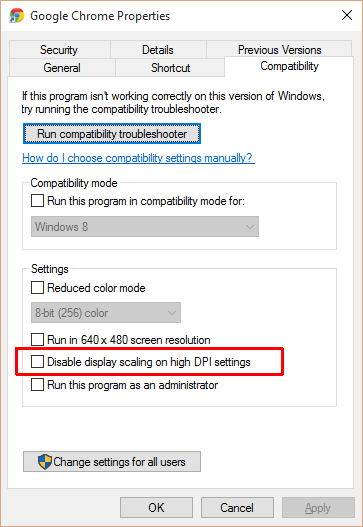
Επίλυση θολών κειμένου που είναι συνεπής σε όλες τις εφαρμογές
Ανοίξτε την εφαρμογή "Ρυθμίσεις" και μεταβείτε στην ομάδα "Σύστημα"των ρυθμίσεων. Στην καρτέλα "Εμφάνιση" θα δείτε ένα ρυθμιστικό που σας επιτρέπει να αλλάξετε το μέγεθος κειμένου, εφαρμογών και άλλων αντικειμένων έτσι ώστε να φαίνονται καλύτερα στην οθόνη σας. Το ασφαλέστερο στοίχημα είναι να το θέσει σε μηδέν, δηλ. 100%. Αν χρησιμοποιείτε οθόνη υψηλής ανάλυσης, αυτό μπορεί να καταστήσει το κείμενο πολύ μικροσκοπικό, οπότε προσπαθήστε να παίξετε με αυτό το ρυθμιστικό μέχρι να βρείτε αυτό που λειτουργεί καλύτερα.
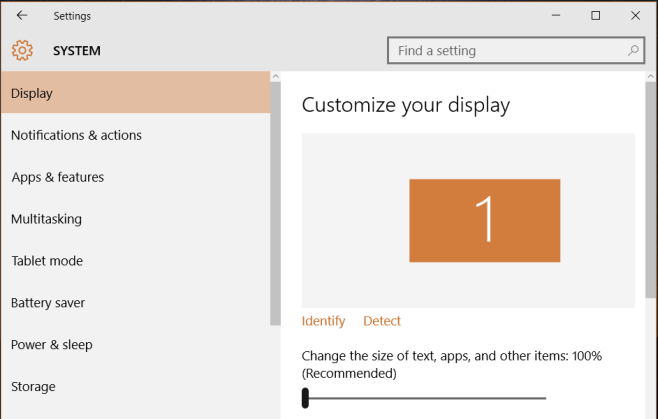
Μετά από κάθε αλλαγή που έγινε σε αυτήν την τιμή, θα πρέπει να αποσυνδεθείτε και να συνδεθείτε ξανά. Περιττό να πω, μια μικρή δοκιμή και σφάλμα θα εμπλέκονται μέχρι να το κάνετε σωστό.













Σχόλια